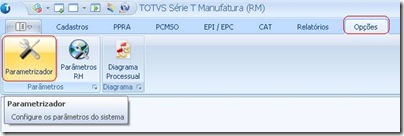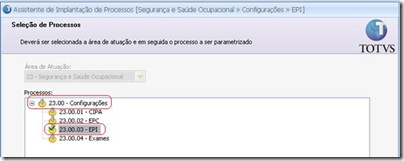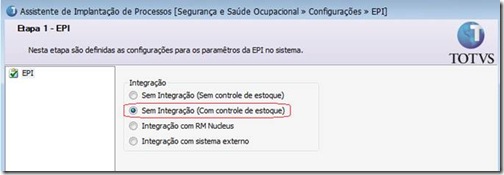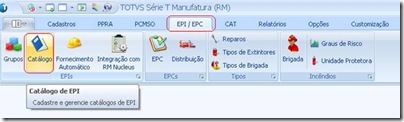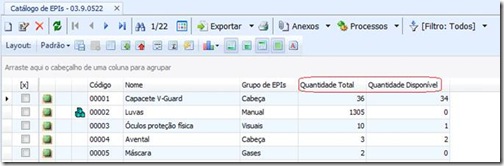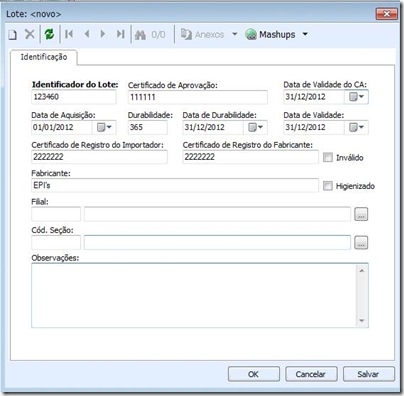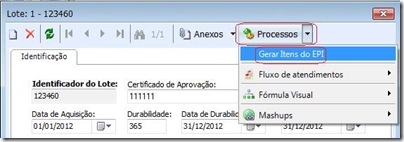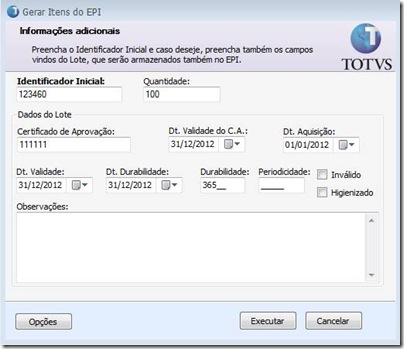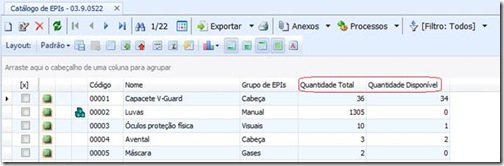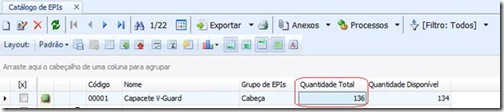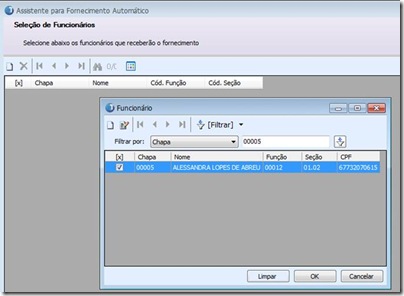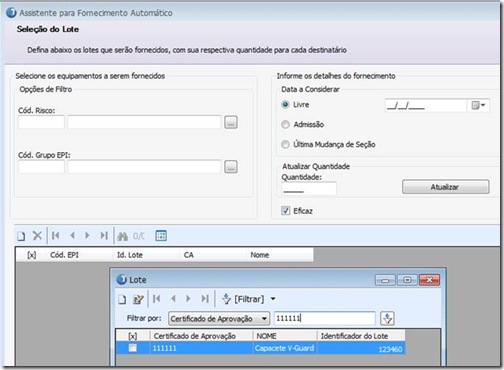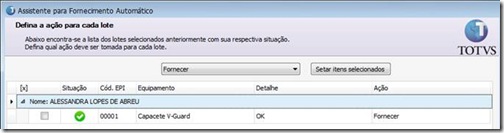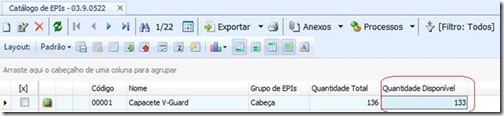Histórico da Página
| Produto | : | TOTVS Segurança e Saúde Ocupacional Versão: 11.8X |
| Processo | : | EPI |
| Subprocesso | : | Controle de EPI |
| Data da publicação | : | 06/08/2013 |
1 – Introdução
| Composition Setup |
|---|
import.css=/download/attachments/327912/newLayout.css |
...
| Produto: | RM |
| Ambiente: | Unspecified |
| Versão: | 11.40 e posteriores |
...
Produto: TOTVS Segurança e Medicina do Trabalho Versão: 11.40 em diante
Processo do Sistema: Controle de Estoque de EPI no TOTVS Segurança e Medicina do Trabalho.
...
Este processo estará disponível para todos os usuários que desejam realizar o controle de estoque de
...
EPIs pelo
...
TOTVS Segurança e Medicina do Trabalho sem integração com o
...
RM Nucleus ou outro sistema externo.
...
2 – Configuração de Integração
Delphi: Acesse o menu “Opções | Parâmetros | RM SSO”
Nova MDI: Acesse o menu “Opções | Parametrizador”
Selecione a opção “Configurações > EPI”
Escolha
Para que o Totvs Segurança e Medicina do Trabalho possa realizar o Controle de Estoque de EPI o usuário deverá acessar: Opções | Parametrizador | Configurações | EPI
...
a opção: “Sem Integração (Com controle de Estoque)”
3 – Alimentando o Estoque
3.1 – Acessando o módulo
...
Para gerar as informações de controle de estoque de EPI sem integração primeiramente o usuário deverá visualizar/consultar os EPI’s que terão seu estoque controlado, acessando
...
o menu:
Delphi: “Segurança e Saúde Ocupacional | Catálogo de EPIs”
Nova MDI: “EPI/EPC |
...
Catálogo”
Observe que o sistema apresenta 2 colunas de controle: “Quantidade Total” e “Quantidade Disponível”:
3.2 – Criando o Lote
Selecionado o EPI que terá seu estoque controlado todas as informações do mesmo deverão ser preenchidas, para tal o usuário deverá editar o produto e acessar
...
“Anexos | Lote”.
Clicar no botão incluir
...
...
e preencha as informações do lote:
...
3.3 – Gerando os Itens de EPI
Após salvar o lote, o processo “Gerar Itens do EPI” deverá ser executado para que as informações para o controle do estoque sejam inseridas, ou seja, iremos informar a “Quantidade Total” deste EPI:
...
3.4 – Acessando os Itens Gerados
Acesse o módulo “Anexo | EPI do Catálogo”
| Informações | ||
|---|---|---|
| ||
Consulte o WikiHelp TOTVS COMUNIDADE R@RH Canais de Atendimento: Chamado: Através do Portal Totvs www.suporte.totvs.com.br Telefônico: 4003-0015 Escolhendo as opções 2 – (Software), 2 – (Suporte Técnico), 3 – (RM), 4 – (Recursos Humanos) |
Publicador: Joyce Nereu
Antes de cadastrar tais informações, tínhamos 36 EPI’s na coluna “Quantidade Total”:
Após as inclusões podemos verificar que agora possuímos: 136 EPI’s na coluna “Quantidade Total”:
Emprestando um EPI que possui o estoque controlado pelo Totvs Segurança e Medicina do Trabalho
Para realizar o empréstimo de EPI, o usuário deverá acessar: EPI / EPC | Fornecimento Automático:
Selecionaremos o funcionário que receberá o EPI:
Deveremos também selecionar o EPI que será emprestado a partir do lote cadastrado nos passos anteriores:
Após a conclusão do fornecimento do EPI, é possível verificar que o Totvs Segurança e Medicina do Trabalho realizou o controle de estoque corretamente, apresentando na coluna “Quantidade Disponível” 133 produtos:
...